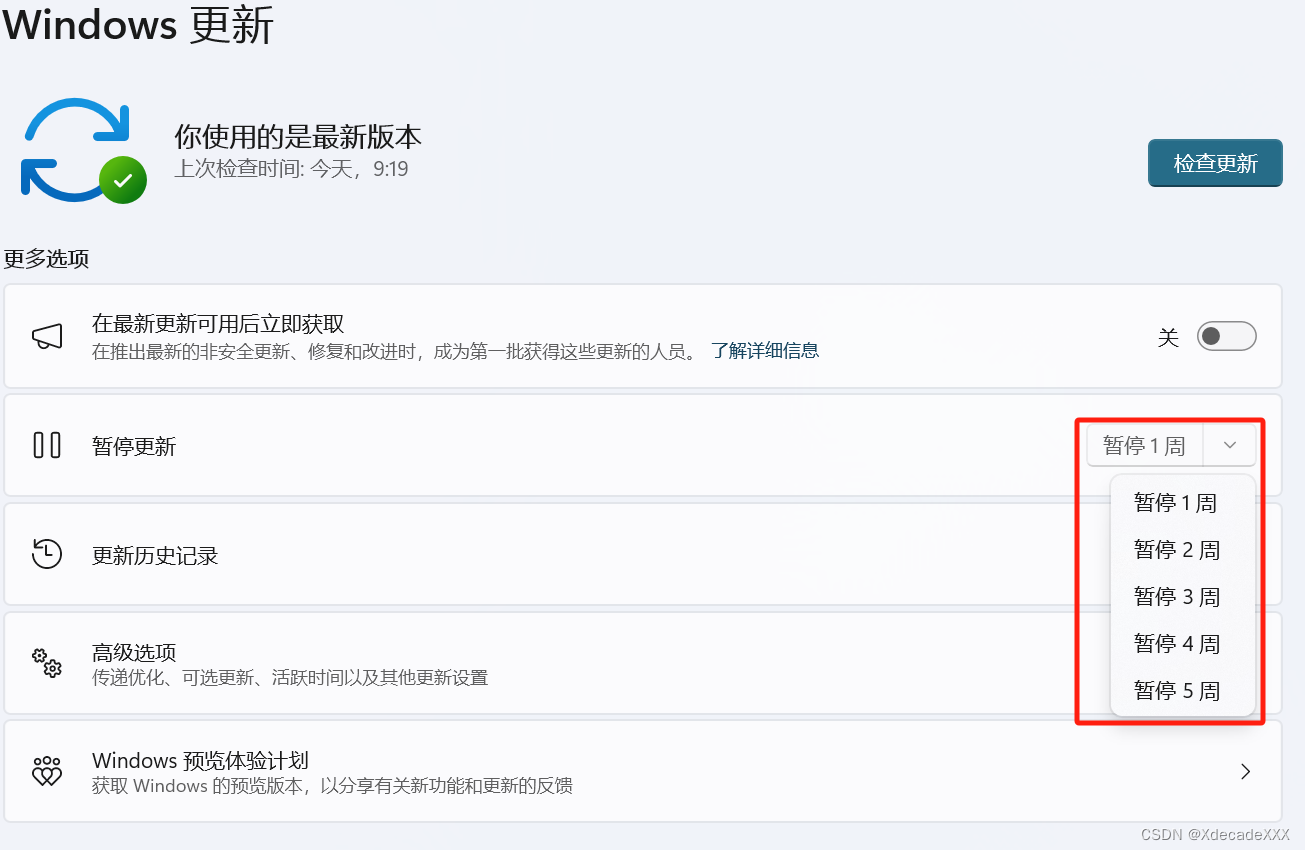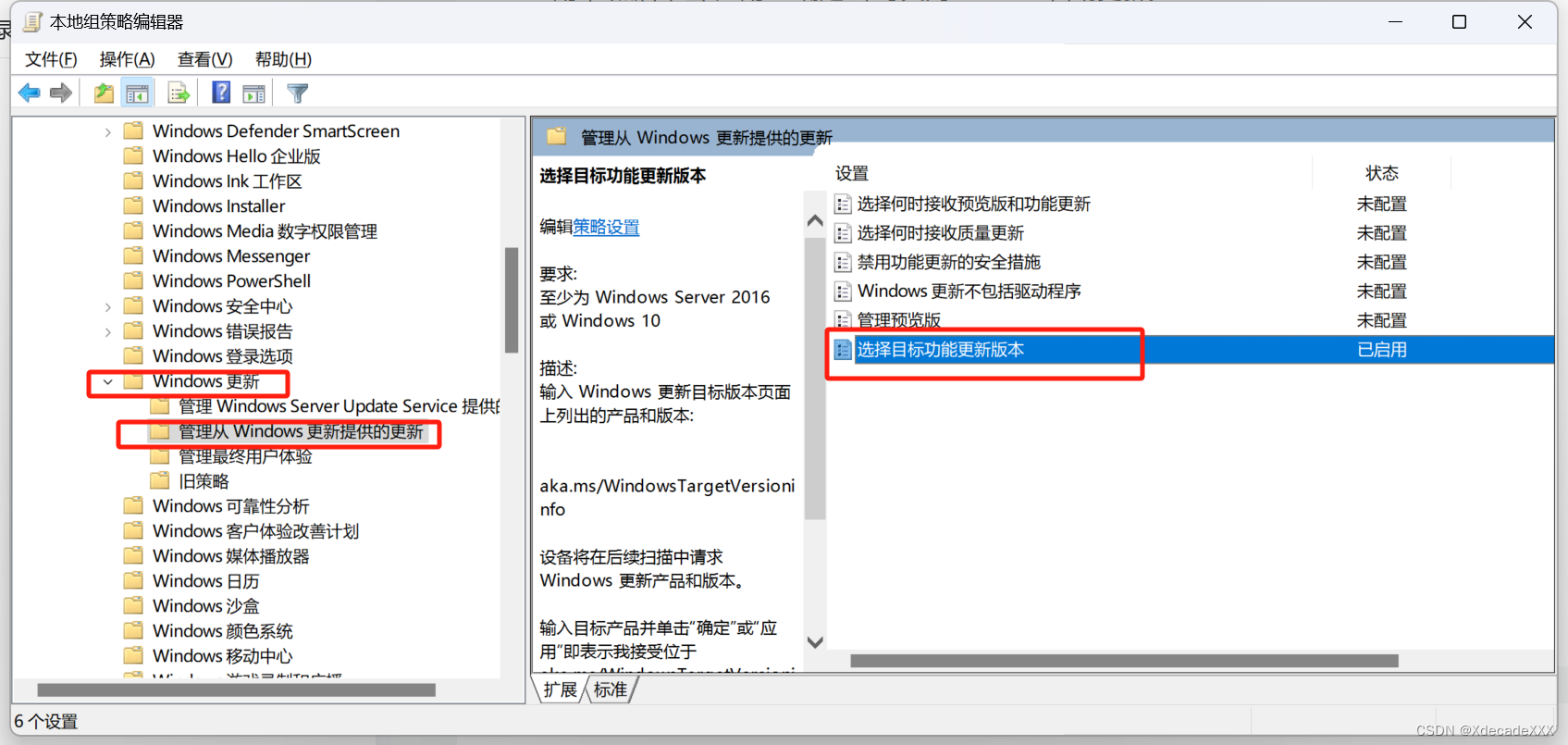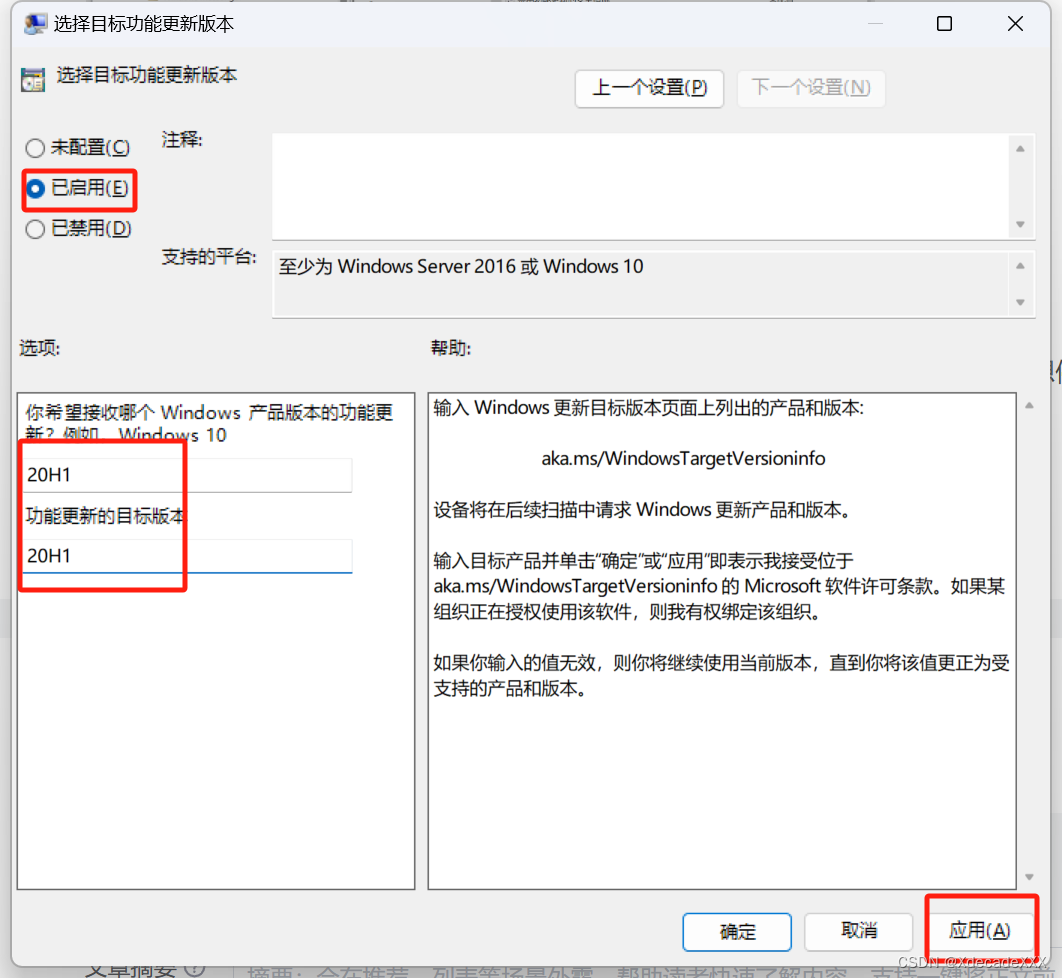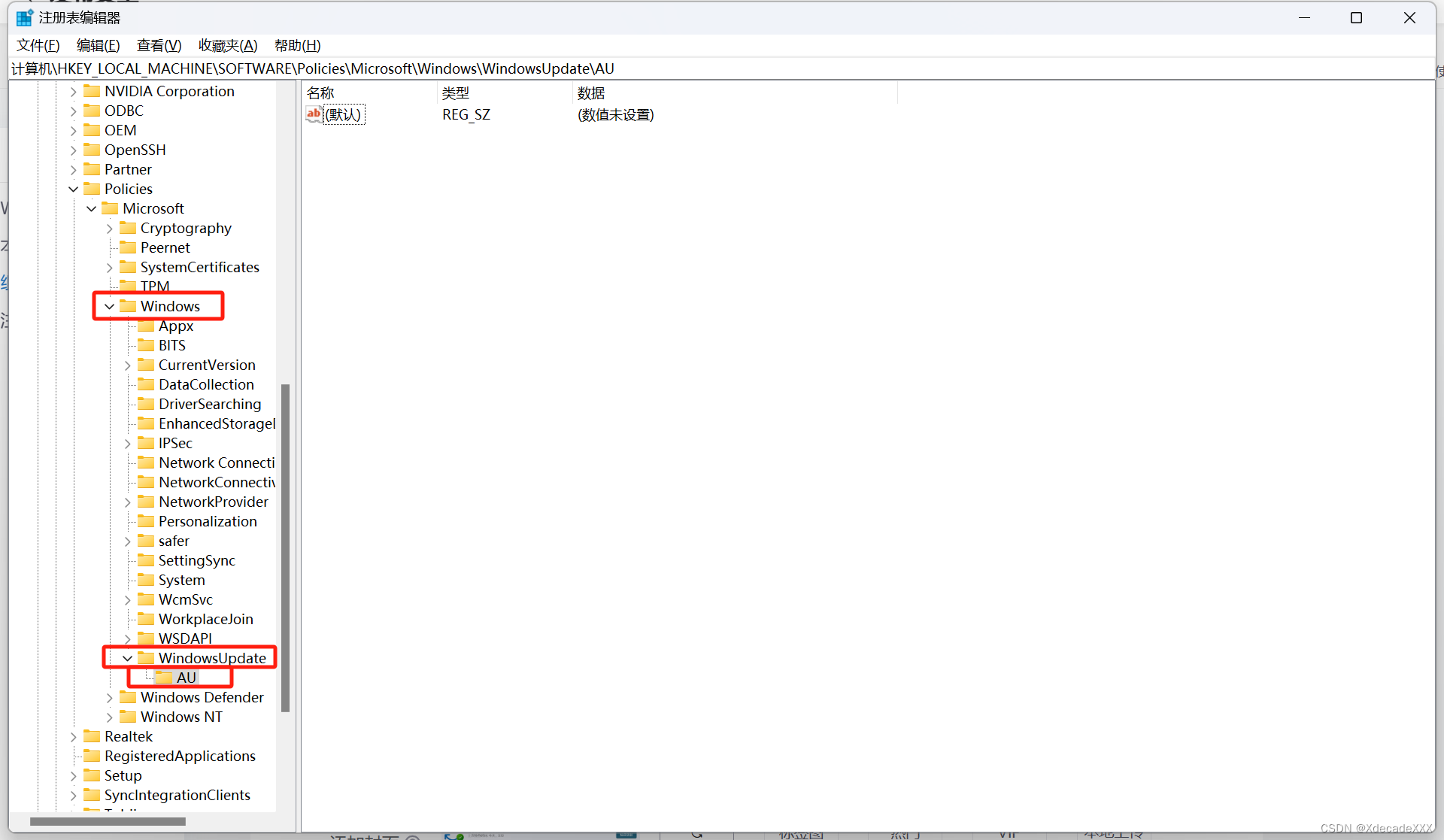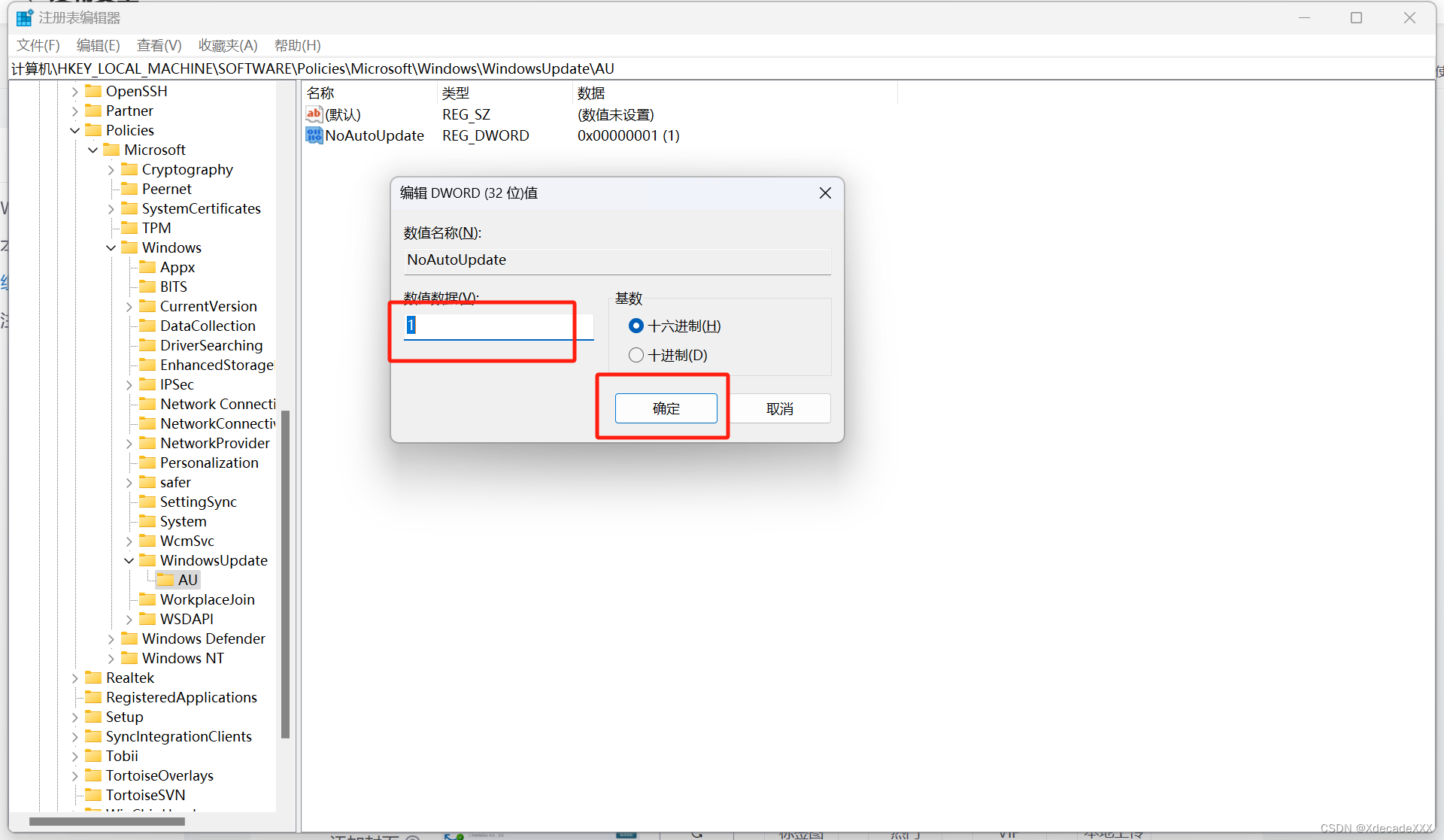如何彻底关闭Win11更新?分享四种关闭方法 |
您所在的位置:网站首页 › 怎么关闭window自动更新关闭电脑程序 › 如何彻底关闭Win11更新?分享四种关闭方法 |
如何彻底关闭Win11更新?分享四种关闭方法
|
Win11系统和之前的所有系统一样,也是有内置自动更新的功能的,不过不是所有人都喜欢自动更新的,那么要如何关闭Win11的自动更新功能呢?下面为大家介绍了四种效果不错的关闭Win11更新方法,可以根据自身实际情况选择合适的方法! 方案一:使用Windows设置关闭1、按Win+I打开Windows设置页面。 2、单击“Windows更新”,然后在右侧详情页中选择“暂停更新”选项下拉框选择暂停时间即可在此后选择天数内关闭Windows更新。
1、按Win+R输入services.msc并按Enter键打开服务页面。 2、在右侧列表中找到“Windows Update”选项,双击进入详细属性页面,将其启动类型配置为“禁用”,然后单击“应用”>“确定”即可关闭Windows自动更新。
1、按Win+R输入gpedit.msc并按Enter键打开本地组策略编辑器。 2、转到此路径:本地计算机策略>计算机配置>管理模板>Windows组件>Windows更新>管理从Windows更新提供的更新
3. 双击此文件夹下的“选择目标功能更新版本”设置。 4. 在弹出窗口中将其配置为“已启用”,在左下方长条框中填入“20H1”(或者其他您想停留的Windows10版本),然后单击“应用”>“确定”即可。
5. 关闭本地组策略编辑器,重启计算机即可彻底停止Win11更新。 方案四:使用注册表编辑器关闭1、按Win+R输入regedit并按Enter键打开注册表编辑器。 2、导航到此路径:HKEY_LOCAL_MACHINE\SOFTWARE\Policies\Microsoft\Windows。 3、右键单击Windows文件夹,选择“新建”>“项”,然后将其命名为“WindowsUpdate”。
4、右键单击新建的WindowsUpdate文件夹,选择“新建”》“项”,然后将其命名为“AU”。 5、在新建的AU文件夹右侧空白页面中右键单击并选择“新建”》“DWORD(32位)值”,然后将其命名为“NoAutoUpdate”。 6、双击新建的NoAutoUpdate,在弹出窗口中将其数值数据从0更改为1,然后单击“确定”。
7、关闭注册表编辑器,重启计算机即可彻底关闭Windows更新。 |
【本文地址】
今日新闻 |
点击排行 |
|
推荐新闻 |
图片新闻 |
|
专题文章 |